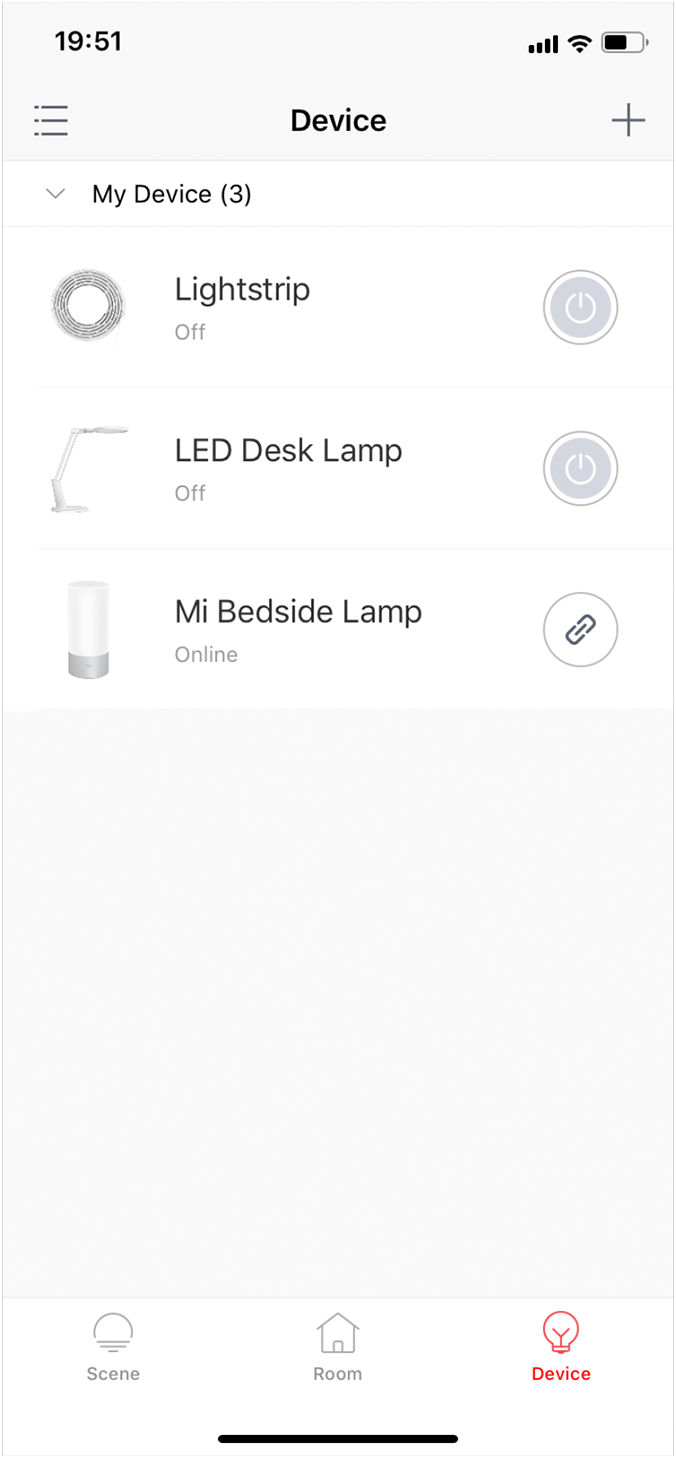
01 Open Yeelight App and select the product to connect to Siri.
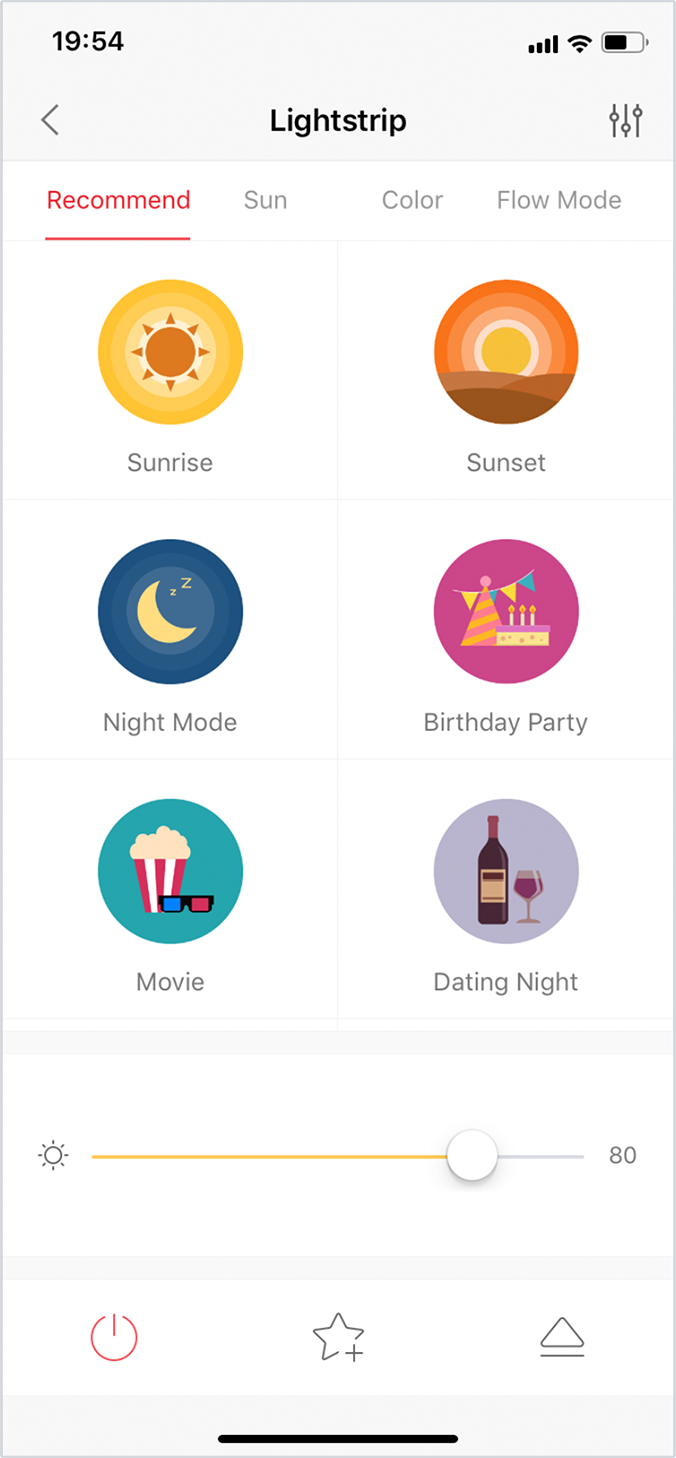
02 Select the setting icon on the upper-right.
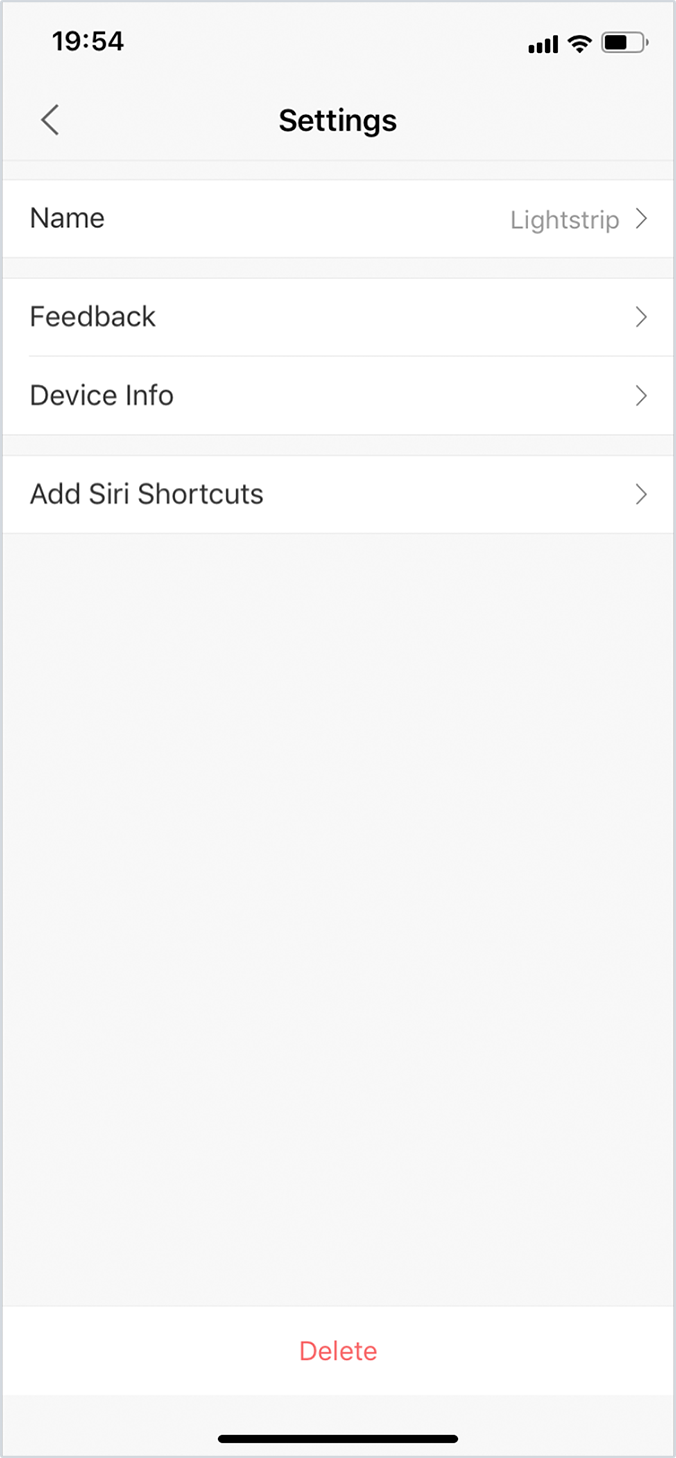
03 Select "Add Siri Shortcuts".
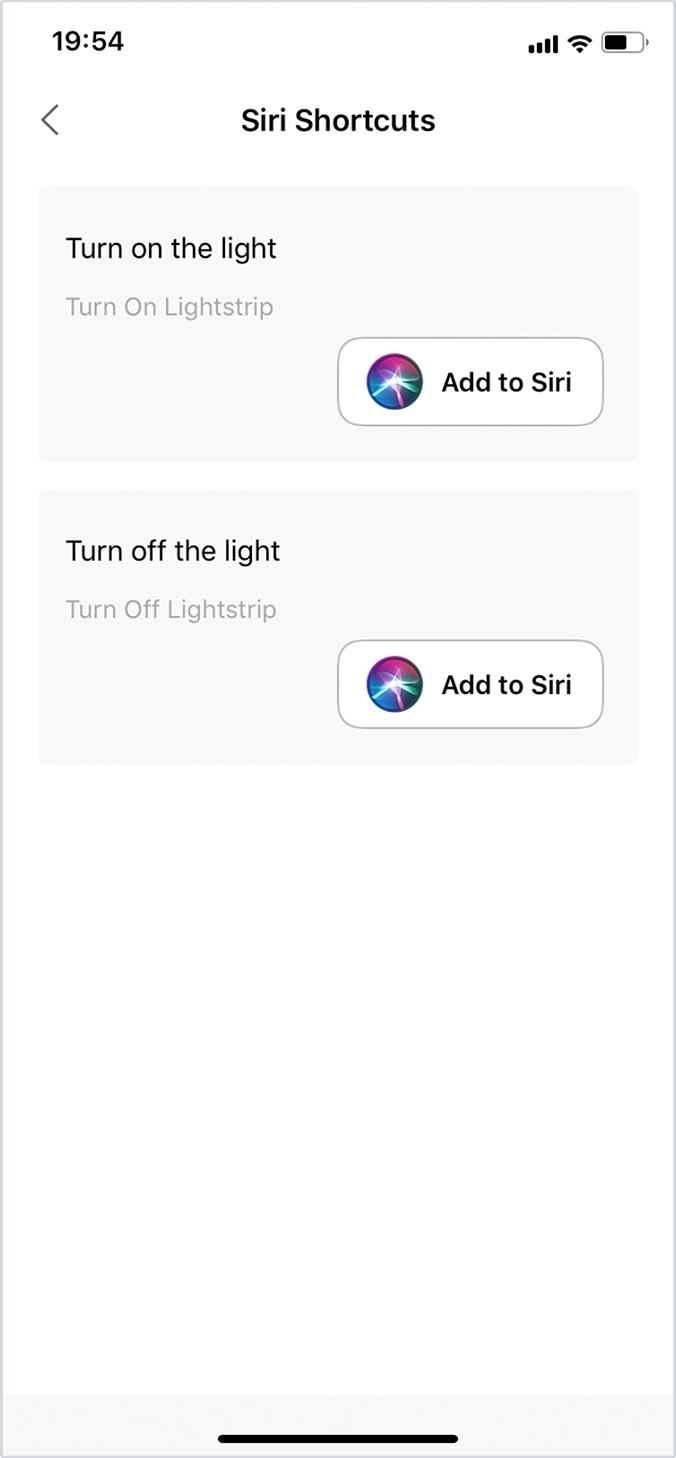
04 Select "Add to Siri".
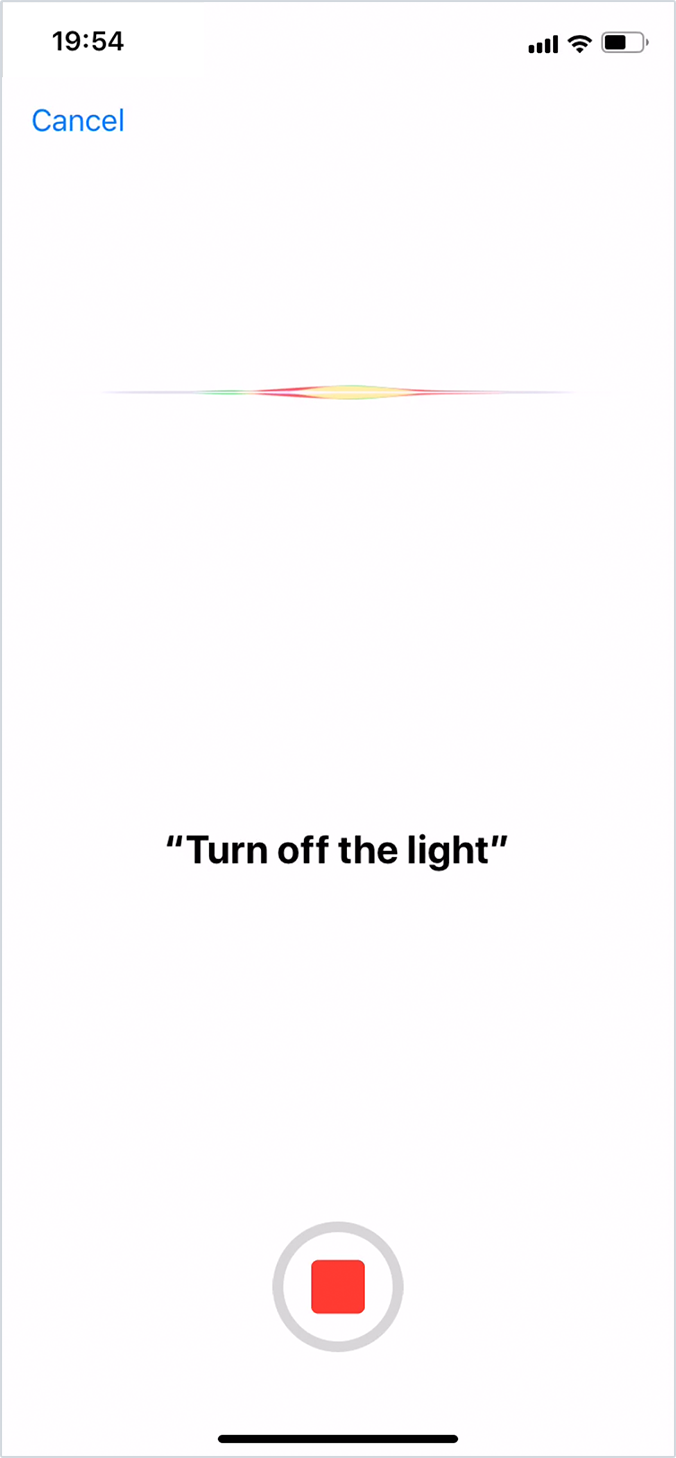
05 Record your personalized phrase.
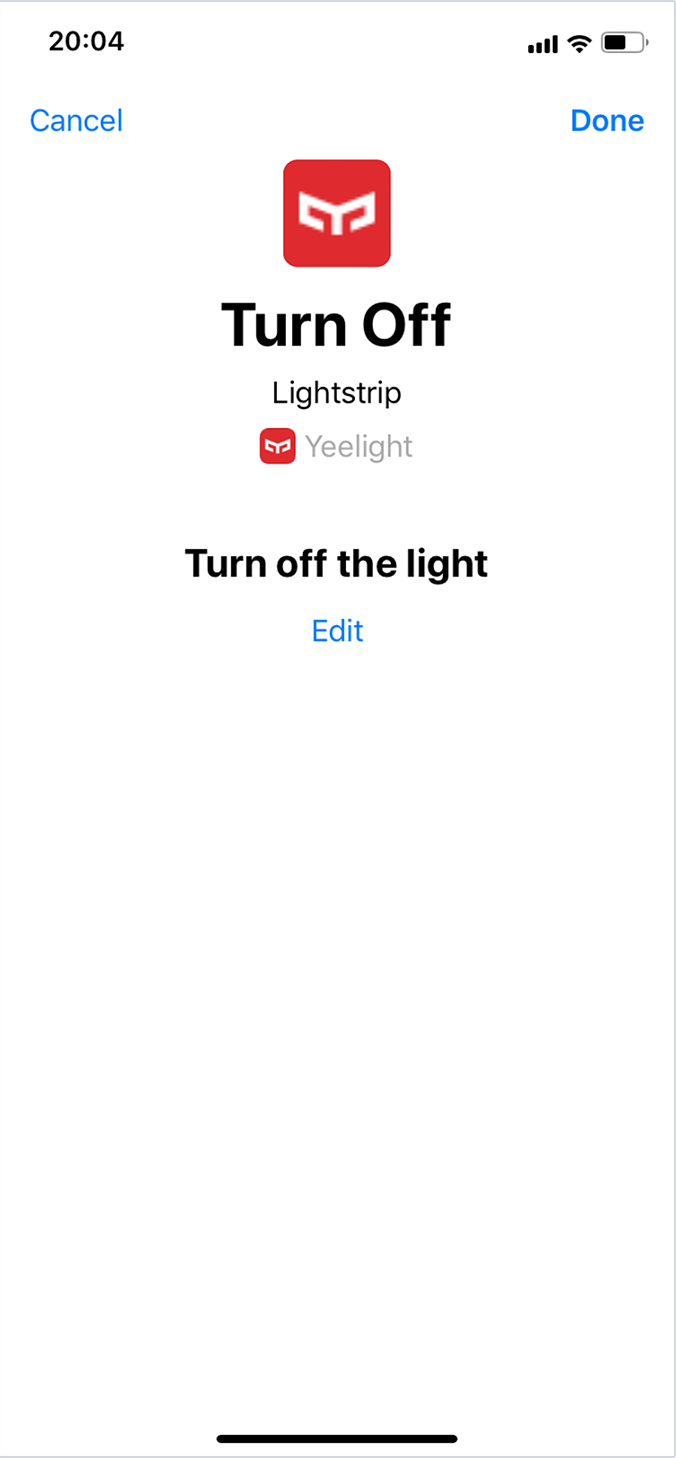
06 Select "Done" once you finish recording.
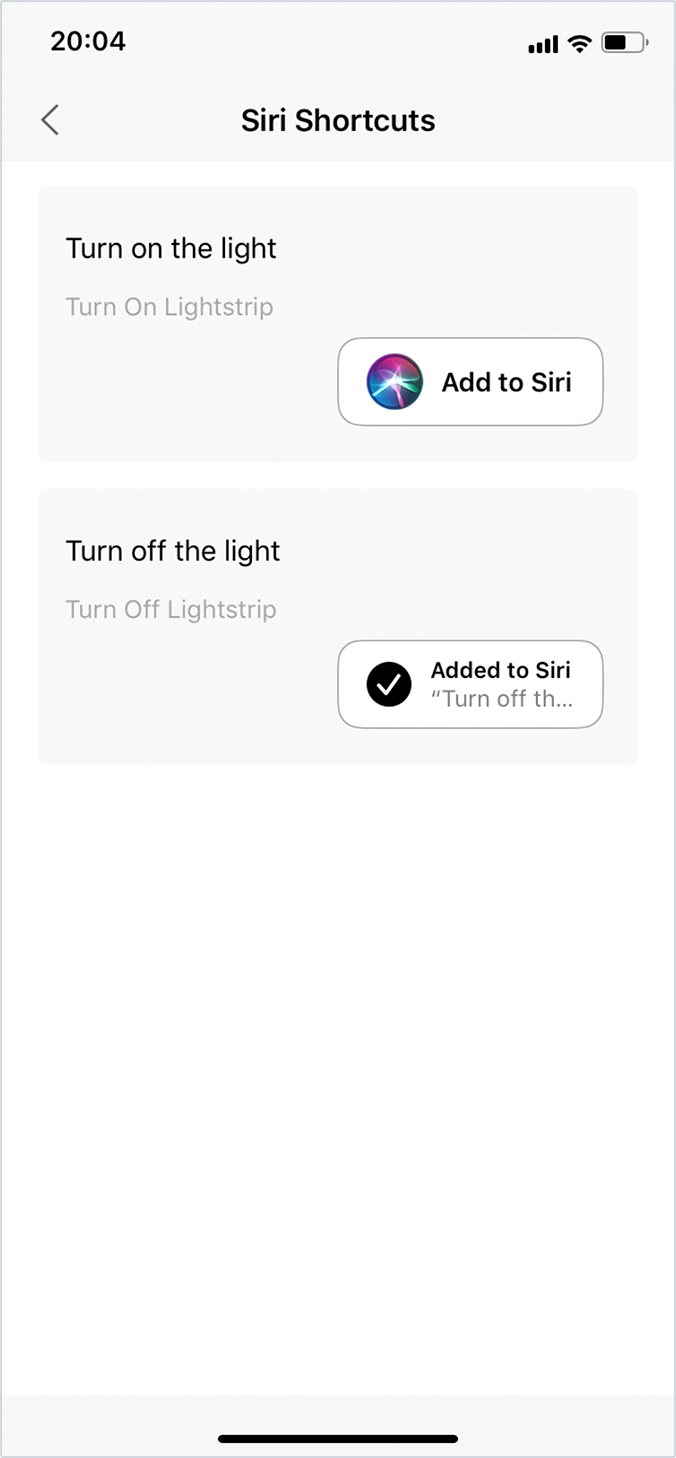
07 You have successfully connected your light with Siri!